






![]() 2019/10/19追記
2019/10/19追記
(最新パーツを搭載した後継機種 New Inspiron スモール デスクトップ(3471)が登場しました。前機種Inspironスモールデスクトップ(Inspiron 3470)の記事に、第9世代 Core i5-9400のCPUベンチマークスコアを追加しています。)
第8世代のCore iプロセッサを搭載する、スリムなDELL入門デスクトップ Inspironスモールデスクトップ(Inspiron 3470) レビュー

DELL Inspironスモールデスクトップ(Inspiron 3470) 製品概要
今回ご紹介するのは、安くてスリムなInspiron スモール デスクトップ (3470)(DELL公式ページ)です。第8世代のCore iプロセッサを搭載しつつ、5万円台から購入が可能です。
また、この記事を記載している時点では、最新パーツを搭載した後継機種 New Inspiron スモール デスクトップ(3471)も併売されています。

Inspironスモールデスクトップ(Inspiron 3470)の外観。本体サイズは、9.3cm(幅)×29.0cm(高さ)×29.5cm(奥行)と非常にコンパクト。重さも約4.8kgと軽量です。

大人の男性なら、片手で持てるほどのコンパクトさです。
Inspironスモールデスクトップ(Inspiron 3470)の外観をチェック

Inspironスモールデスクトップ(Inspiron 3470)の前面。
上から、電源ボタン、ハードディスクアクセスライト、5-in-1メディアカードリーダー、オーディオ・コンボ、USB3.1×2、光学ドライブです。前面は、背景が映り込むブラックのカラーパネルで高級感があります。光学ドライブは、縦方向のスリム型です。

前面下部には、吸気用のスリットが入ってます。

Inspironスモールデスクトップ(Inspiron 3470)の背面。
上から、音声入出力、VGA、HDMI、USB2.0×4、有線LAN、拡張スロット、電源ユニットです。

Inspironスモールデスクトップ(Inspiron 3470)の側面。写真右が前面です。吸気用メッシュが大きく確保されてます。

Inspironスモールデスクトップ(Inspiron 3470)の左側面。写真左が前面です。吸気用メッシュはありません。

Inspironスモールデスクトップ(Inspiron 3470)の上部。サービスコードなどが書かれたシールが貼ってあります。

Inspironスモールデスクトップ(Inspiron 3470)の底部。
![]() 第8世代のCore i5/i7プロセッサを搭載する入門デスクトップ Inspiron 3470。
第8世代のCore i5/i7プロセッサを搭載する入門デスクトップ Inspiron 3470。
詳細はInspiron スモール デスクトップ (3470)(DELL公式ページ)、または、最新のNew Inspiron スモール デスクトップ(3471)
(DELL公式ページ)をご参照ください。
てスリです。第8世代のCore iプロセッサを搭載しつつ、5万円台から購入が可能です。
また、この記事を記載している時点では、最新パーツを搭載した後継機種売されています。
Inspironスモールデスクトップ(Inspiron 3470)の内部をチェック
Inspironスモールデスクトップ(Inspiron 3470)の内部を詳しくご紹介します。

側面パネルを外した状態。ネジを外して側板を後ろ方向へ引くと、Inspironスモールデスクトップ(Inspiron
3470)の内部にアクセスできます。内部は非常にスッキリしており拡張性は低いです。

CPUクーラーには、効率的に吸気するためのカバーが付いてます。

マザーボードには、熱に強い個体コンデンサが多めに使われています。

前面パネルを取り外した状態。効率的な吸気のため、各箇所にメッシュがほどされています。

底部には電源ユニットがあり、ケース前面側に吸気ファンがあります。

電源ユニットを拡大。今回搭載していた電源ユニットは、DELLオリジナルの200Wで、利用頻度が高い12V系統の出力は12A/12Aでした。

写真右上(前面の上部)に固定されているハードディスクベイは、ネジで固定されており、取り外すことができます。ただし、ハードディスクは1台のみ搭載可能であり、増設不可です。

オプションのSSDはここに搭載されます。
拡張スロットは、上から、PCI Express×1、PCI Express×16です。


ちなみに、拡張スロット部分は、ネジフリー構造になってます。

側板は、堅牢です。ビビり音などの振動はありません。
![]() 第8世代のCore i5/i7プロセッサを搭載する入門デスクトップ Inspiron 3470。
第8世代のCore i5/i7プロセッサを搭載する入門デスクトップ Inspiron 3470。
詳細はInspiron スモール デスクトップ (3470)(DELL公式ページ)、または、最新のNew Inspiron スモール デスクトップ(3471)
(DELL公式ページ)をご参照ください。
【性能編】 Inspironスモールデスクトップの性能をベンチマークテスト
Inspironスモールデスクトップの性能を調べるため、各種ベンチマークテストを実施しました。

Inspironスモールデスクトップのカスタマイズ構成
| 機種名 | New Inspiron スモール デスクトッププレミアム・SSDデュアルドライブ |
|---|---|
| OS | Windows 10 Home (64ビット) 日本語 |
| CPU | 第8世代 インテル Core i5-8400 プロセッサー (9MB キャッシュ, 最大 4.0 GHzまで可能) |
| メモリ | 8GB, DDR4, 2666MHz |
| ハードディスク | デュアル ストレージ (3.5インチ 1TB HDD+ M.2 128GB SATA SSD) |
| ビデオコントローラ | インテル UHD グラフィックス 630 |
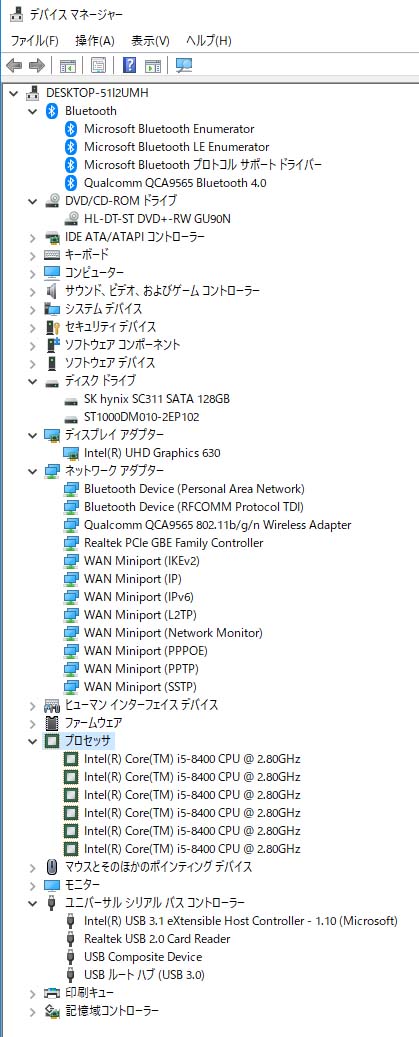
【参考】Inspironスモールデスクトップのデバイスマネージャ
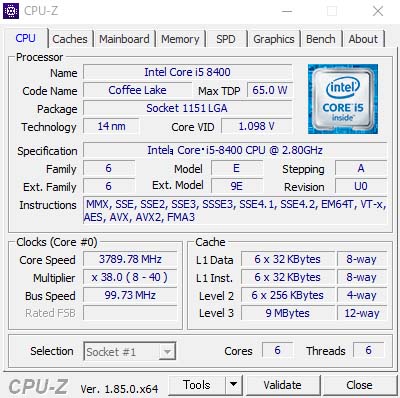
CPU-Zで「第8世代Core i5-8400 プロセッサー」を見る。6コア/6スレッドです。
SSDとハードディスクの性能をチェック

定番ベンチマークソフトのCrystalDiskmark 6.0を使って、Inspironスモールデスクトップの128GB SSDの性能を調べてみました。連続読み出しは504.7MB/sと爆速です。実際の体感速度と関係する「4KiB Q32T1」も読み出し168.6MB/s、書き込み129.7MB/sと速い!

定番ベンチマークソフトのCrystalDiskmark 6.0を使って、Inspironスモールデスクトップの1TB ハードディスクの性能を調べてみました。数値としては普通ですが、データ保存用としておすすめします。
CPU単体の処理速度をテストする定番ベンチマーク「CINEBENCH R11」
古いアプリケーションを想定したシングルスレッドテスト、新しいアプリケーションを想定したマルチスレッドテストが実施できるCINEBENCH R11を使って、第8世代Core i5-8400プロセッサーの実力を確認してみました。

「CINEBENCH R11」。3Dグラフィックのレンダリング性能を測定するベンチマークソフト。美麗な3Dグラフィックを描き切るまでのスコアをチェックします。CPU能力を100%フルに発揮するンチマークテストなので、各CPUの底力を知ることができます。
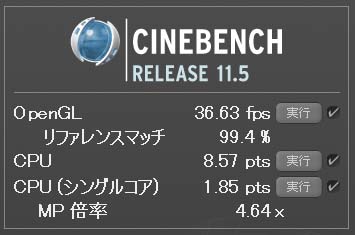
第8世代 Core i5-8400
| 機種名 | (参考) ノートパソコン用 第7世代インテル Core i5-7200 |
第8世代 Core i5-8400 | New! 第9世代 Core i5-9400 |
(参考) 第8世代 Core i7-8700 |
|---|---|---|---|---|
| コア数 | 2 | 6 | 6 | 6 |
| スレッド数 | 4 | 6 | 6 | 12 |
| 基本周波数 | 2.50GHz | 2.80GHz | 2.90GHz | 3.20GHz |
| 最大周波数 | 3.10GHz | 4.00GHz | 4.10GHz | 4.60GHz |
| 【CINEBENCH R11】 CPU(シングルスレッド)(pts) | 1.45 | 1.85 | 1.94 | 2.18 |
| 【CINEBENCH R11】 CPU(マルチスレッド)(pts) | 3.53 | 8.57 | 10.16 | 15.54 |
ノートパソコン用の第7世代インテル Core i5-7200や、人気が高いハイエンドの第8世代 Core i7-8700と比較してみました。「第8世代 Core i5-8400や第9世代 Core i5-9400は、6コア/6スレッドかつ高い動作周波数を活かして、比較的高いスコアをたたき出しています。
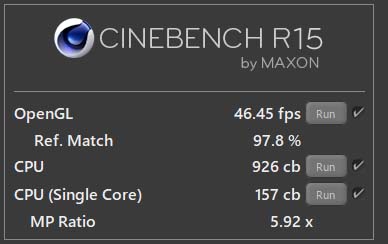
最新のCINEBENCH R15でも高スコア
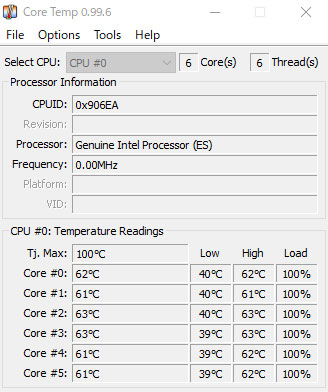
CPUの負荷を100%まで上昇させても63℃程度までしか熱くなりませんでした。かなり優秀だと思います。
実アプリケーションでの快適さを想定したベンチマーク「PCMARK 8」
実アプリケーションでの快適さを想定したベンチマーク「PCMARK 8」でベンチマークしてみました。他機種との性能比較の参考としてください。
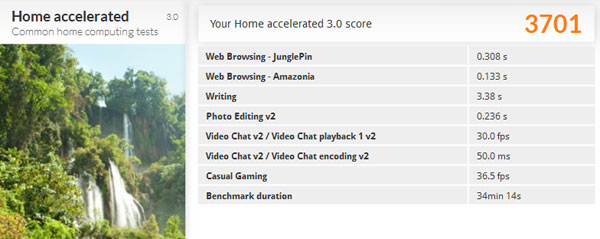
一般的な使い勝手の「Home」は3701。普通は3000台なので、比較的良いスコアです。
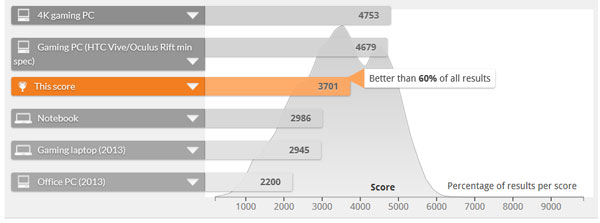
「Home」におけるゲーミングパソコンや、通常のノートパソコン、オフィス用ノートパソコンとの性能比較。
上位40%前後に入るほどの良いスコア。
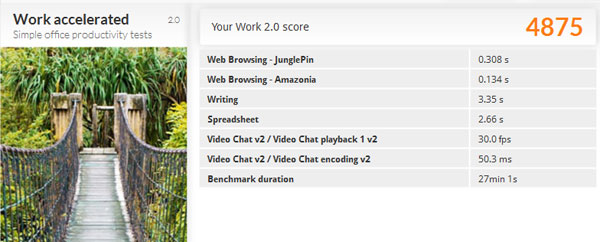
文書作成など仕事の使い勝手の「Work」は4875。普通は3000〜4000台なので、比較的高スコアです。
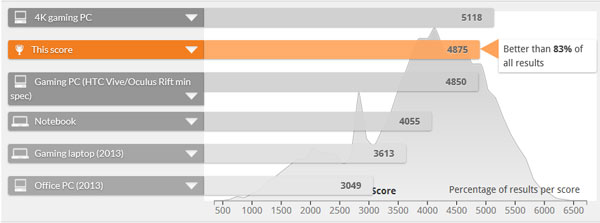
「Work」におけるゲーミングパソコンや、通常のノートパソコン、オフィス用ノートパソコンとの性能比較。
上位17%前後に入るほどの高スコア。
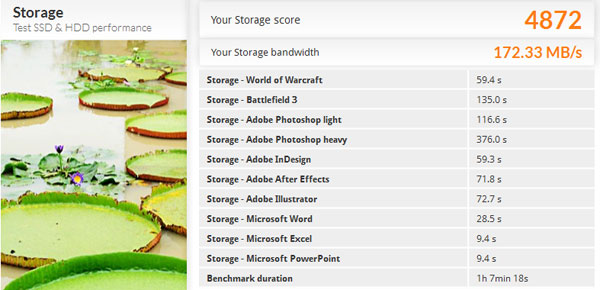
ストレージへのアクセス速度を調べる「Strage(SSD)」は4872。かなり速いです。
実アプリケーションでの快適さを想定した、最新ベンチマーク「PCMARK 10」
実アプリケーションでの快適さを想定した、最新のベンチマーク「PCMARK 10」でベンチマークしてみました。他機種との性能比較の参考としてください。
PCMARK10(日常的なパソコン作業、デジタルコンテンツ用途を想定)

日常的なパソコン作業、デジタルコンテンツ用途を想定したベンチマークテストです。
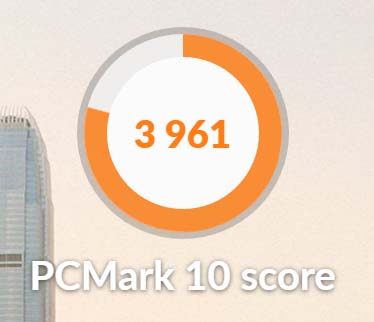
「PCMARK10」のスコアは3961
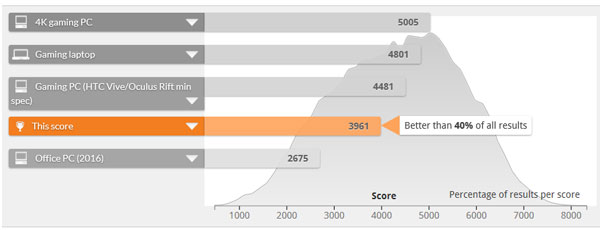
「PCMARK10」におけるゲーミングパソコンや、通常のノートパソコン、オフィス用ノートパソコンとの性能比較。
最新のパソコンの中でも、下位40%前後の中スコア。
PCMARK10 Express(ビジネス用途を想定)

ビジネス用途を想定したベンチマークテストです。
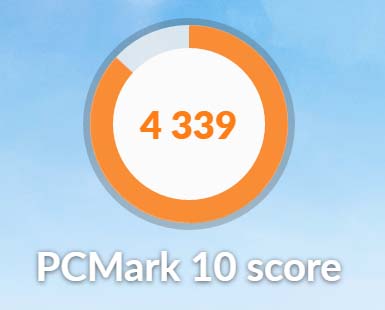
「PCMARK10 Express」のスコアは4339
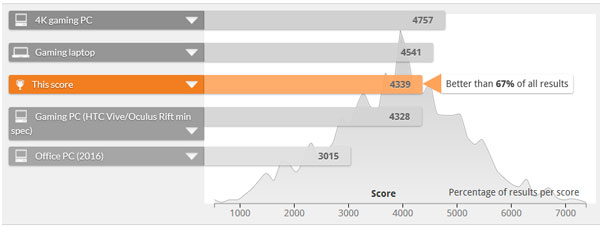
「PCMARK10 Express」におけるゲーミングパソコンや、通常のノートパソコン、オフィス用ノートパソコンとの性能比較。
最新のパソコンの中でも、上位33%前後に入るほどの高スコア。
PCMARK10 Extended(ゲームの処理性能を含む、多用途を想定)

ゲームの処理性能を含む、多用途を想定したベンチマークテストです。
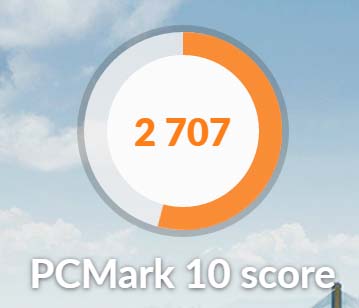
「PCMARK10 Extended」のスコアは2707
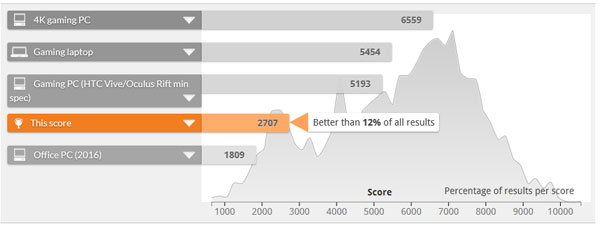
「PCMARK10 Extended」におけるゲーミングパソコンや、通常のノートパソコン、オフィス用ノートパソコンとの性能比較。
最新のパソコンの中でも、下位12%前後の低スコア。
結論としては、インターネットやビジネス用途には強いですが、デジタル用途やゲーム用途には弱いことがよくわかります。
ファイナルファンタジー14 紅蓮の解放者の公式ベンチマークテストで性能をチェック
比較的軽いグラフィック負荷である、ファイナルファンタジー14 紅蓮の解放者のベンチマークテストを試してみました。
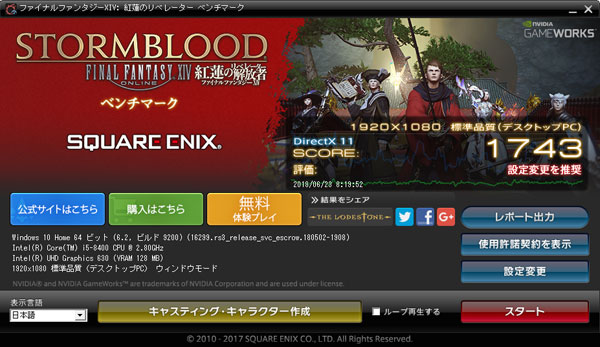
「高解像度1920×1080、標準品質、DirectX 11」の設定で、『設定変更を推奨』でした。
ライトなゲームでもプレイは難しいです。
![]() 第8世代のCore i5/i7プロセッサを搭載する入門デスクトップ Inspiron 3470。
第8世代のCore i5/i7プロセッサを搭載する入門デスクトップ Inspiron 3470。
詳細はInspiron スモール デスクトップ (3470)(DELL公式ページ)、または、最新のNew Inspiron スモール デスクトップ(3471)
(DELL公式ページ)をご参照ください。
Inspironスモールデスクトップ(Inspiron 3470)のまとめ
New Inspiron スモール デスクトップ (3470)、または、最新のNew Inspiron スモール デスクトップ(3471)
は、非常に安価かつスリムなデスクトップパソコンです。使用用途をWebサイトやデジカメ写真の閲覧、ビジネス用途などに絞り込む方におすすめです。
DELL公式サイトリンク
![]() 第8世代のCore i5/i7プロセッサを搭載する入門デスクトップ Inspiron 3470。
第8世代のCore i5/i7プロセッサを搭載する入門デスクトップ Inspiron 3470。
詳細はInspiron スモール デスクトップ (3470)(DELL公式ページ)、または、最新のNew Inspiron スモール デスクトップ(3471)
(DELL公式ページ)をご参照ください。
